Exportação de Todos os URLs para um Arquivo CSV
Use a opção Exportar URLs para criar um arquivo CSV que forneça os URLs exclusivos para cada cartão, guia ou subguia em um Oracle Enterprise conectado Processo de negócios da Performance Management Cloud. Os URLs são agrupados pelo fluxo de navegação e pelo cluster, para que seja mais fácil encontrar os URLs dentro de um arquivo CSV. Você pode abrir o arquivo CSV com um editor de texto ou o Microsoft Excel e incorporar o URL relevante nas páginas do sistema de origem para atuar como um ponto de partida no EPM Cloud.
Para exportar URLs do EPM Cloud para um arquivo CSV:
- Faça logon em um ambiente do EPM Cloud.
- Na página inicial, clique na seta para baixo ao lado do nome do usuário (canto direito superior da tela).
- No menu Configurações e Ações, clique em Exportar URLs e em Salvar.
O sistema salva um arquivo CSV na pasta padrão de download da sua máquina local, e o nome do arquivo é gerado automaticamente com a data e hora atuais do servidor; por exemplo, 19_Feb_2021 13_15_38 Navigation Flow URLs.csv. Localize o arquivo na sua pasta de download e abra-o com um editor de texto ou no Microsoft Excel.
Exibição do Arquivo de URLs Exportados
O arquivo CSV lista todos os URLs no processo de negócios. Cada cartão, guia (guia vertical) e subguia (guia horizontal) tem um URL exclusivo. Quando exibido em um editor de texto, como o Bloco de Notas, ou no Microsoft Excel, ele identifica o URL exclusivo de cada cartão, guia e subguia para que os URLs de cada artefato possam ser encontrados mais facilmente. Os URLs são agrupados por fluxo de navegação ou por cluster.
Note:
Somente cartões, guias e subguias têm URLs. Os fluxos de navegação e clusters não têm URLs.
Table 7-1 Cabeçalhos do Arquivo de Exportação de URLs Diretos
| Cabeçalho | Descrição |
|---|---|
|
Nome do Fluxo de Navegação |
O nome do fluxo de navegação; por exemplo, Fluxo Financeiro ou Padrão. |
|
Status |
Status do fluxo de navegação; por exemplo, Ativo ou Inativo. |
|
Tipo |
Tipo de entrada; por exemplo, cluster, cartão, guia ou subguia |
|
Nome |
O nome do cluster, cartão, guia ou subguia em que o artefato está contido. Essa entrada estará vazia para clusters ou cartões que não contêm um artefato diretamente. |
|
Tipo de Artefato |
O tipo de artefato; por exemplo, Formulário, Dashboards, Relatórios Financeiros e artefatos do tipo URL. |
|
Nome do Artefato |
O nome do artefato ou, no caso de um artefato do tipo URL, o URL direto da página de destino. Caution: Se um URL direto for exibido, não confunda esse URL com o URL exclusivo que você usará para integrar os ambientes conectados. |
|
URL |
Esse é o URL exclusivo que você usará para integrar ambientes conectados. |
|
Visível |
Indica se o artefato no fluxo de navegação está visível na Página inicial para usuários ou grupos; por exemplo, S ou N. |
|
Função/Grupo |
A função ou o grupo que pode ver o fluxo de navegação. Se um fluxo de navegação for Global, ele poderá ser visto por todos os usuários. |
|
Descrição |
A descrição do fluxo de navegação, se fornecida. |
O arquivo de exportação de URLs fornece as informações separadas por um caractere delimitador de barra vertical (|). Consulte o seguinte exemplo de arquivo de exportação de URLs diretos conforme exibido no Bloco de Notas:
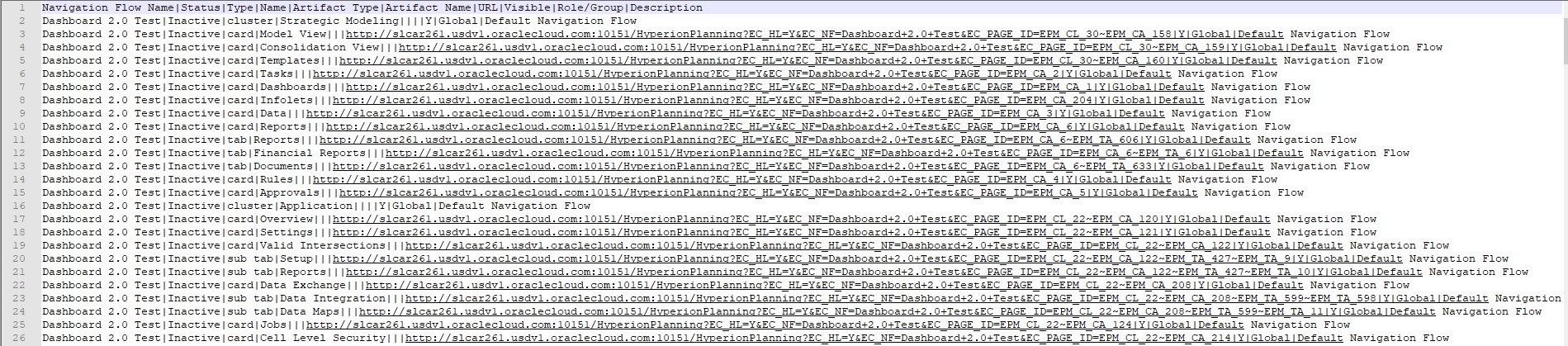
Para ver o arquivo de exportação de URLs no Microsoft Excel:
- Abra o Excel e clique no menu Dados.
- Clique em Nova Consulta, em Do Arquivo e em Do CSV.
- Encontre e selecione o arquivo CSV exportado e clique em Importar. Uma nova janela exibe os dados no arquivo CSV.
- Para que a primeira linha do arquivo CSV seja a linha de cabeçalho, clique em Editar, clique em Usar Primeira Linha como Cabeçalho e clique em Fechar e Carregar.
O arquivo Excel resultante será parecido com este exemplo:
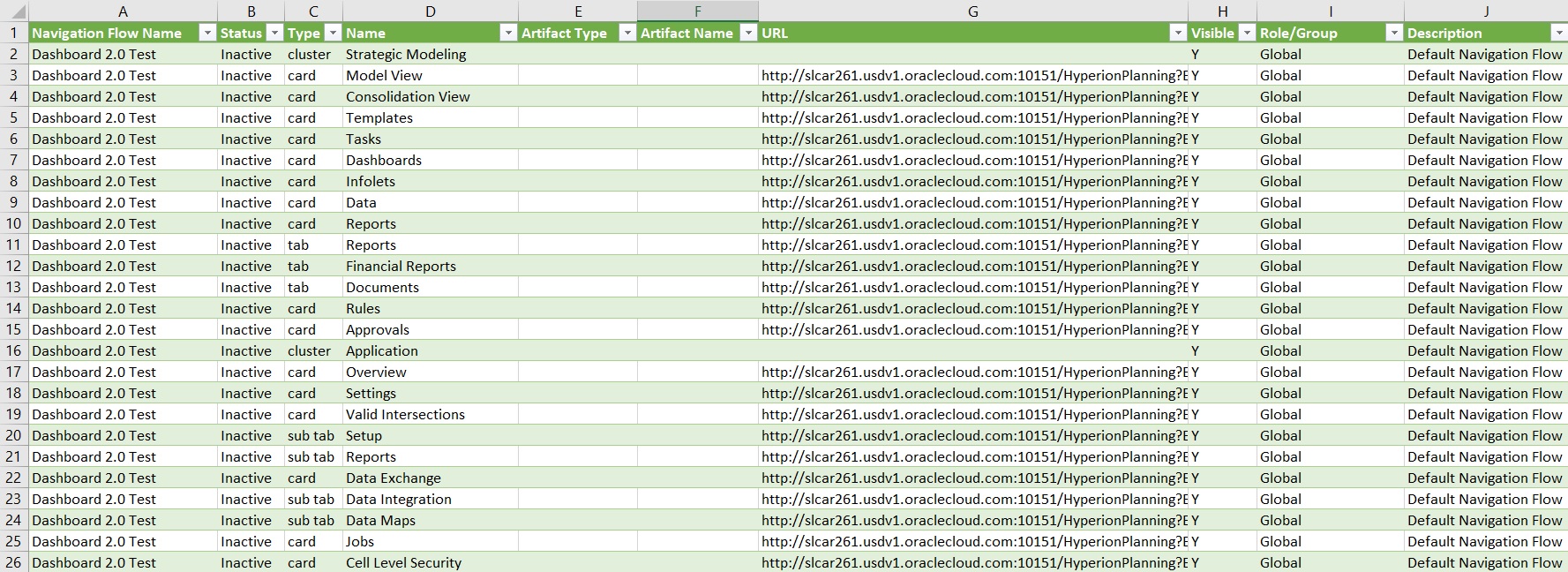
Localize e copie o URL exclusivo (encontrado na coluna URL) de cada cartão, guia, ou subguia que deseja integrar a outro ambiente conectado. Somente o destino do URL será aberto e os usuários com acesso ao artefato destinado poderão executar as mesmas ações como se estivessem trabalhando no processo de negócios de destino.